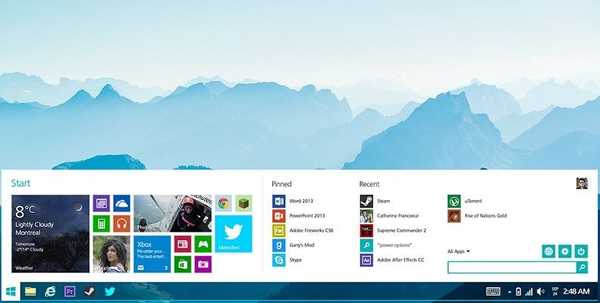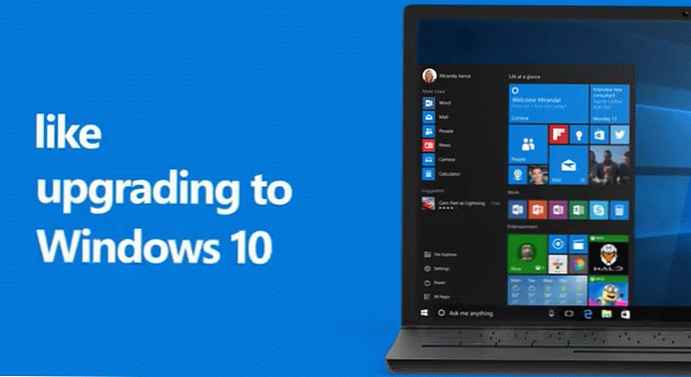Sok felhasználó a 0x80072f8f hibát észlelte, amikor frissítéseket keres, aktiválást vagy letöltést hajtott végre a Windows Áruházon keresztül, telepítés után vagy a Windows 10 használata közben..
A Frissítési központ hibalistája szerint "0x80072F8F -2147012721 ERROR_INTERNET_SECURE_FAILURE ErrorClockWrong A kiszolgáló által elküldött Secure Sockets Layer (SSL) tanúsítványban egy vagy több hiba található", ez a hiba egy vagy több hiba miatt fordul elő, amely titkosított tanúsítványok küldésekor jelentkezik. szerver. Ezért a szolgáltató nem kaphat egy vagy másik tanúsítványt a Windows Store frissítésének, aktiválásának vagy letöltésének végrehajtásához.
Ha telepítette a Windows 10 10240-es verzióját, akkor ez a hiba nem jelenik meg a Frissítési központban, a frissítési központ naplóiban található. Ehhez lépjen a következő könyvtárba: "C: \ Windows \ SoftwareDistribution \ ReportingEvents.log"
A 0x80072F8F hiba az egyik leggyakoribb a felhasználói értékelések alapján ítélve, és ma megpróbálunk segíteni abban, hogy megoldja azt..
Leggyakrabban ez a hiba a Rostelecom szolgáltató felhasználói esetén jelentkezik, ha proxy szerverrel vagy VPN-kapcsolattal rendelkezik, kapcsolja ki, talán ez segít a probléma megoldásában..
A probléma megoldásának fő módjai a következők:
- Állítsa vissza a Windows 10 hálózatot
- DNS-hálózat beállítása
Állítsa vissza a Windows 10 hálózatot
Ha rendelkezik a Windows 10 rendszer 1607-es vagy újabb verziójával, akkor képesnek kell lennie a hálózat gyors visszaállítására a rendszerbeállításokban.
A hálózati beállítások visszaállítása törli a hálózati beállításokat, és újratelepíti a vezeték nélküli (Wi-Fi), vezetékes (LAN) és mobil (ha van egy szükséges modul) hálózati adaptereket. Egyszerű szavakkal: a visszaállítás után a kapcsolat állapota visszatér a tisztán telepített rendszer szintjére. Ha a probléma a szolgáltató szokásos beállításainál van, akkor ez nem oldja meg a problémát.
A hálózat visszaállításához hajtsa végre az alábbi lépéseket:
- Nyissa meg a Start menüt, és kattintson az Opciók (fogaskerék kép) elemre, vagy nyomja meg a Win + I billentyűt

- Nyissa meg a Hálózat és Internet opciókat, majd az Állapot lapot és válassza a Hálózat visszaállítása lehetőséget.

- Kattintson a Visszaállítás gombra és erősítse meg a Visszaállítást.

- Várja meg, amíg a visszaállítás befejeződik, indítsa újra magát, vagy várja meg az automatikus újraindítást.
Ha a 0x80072f8f hiba nem oldódik meg, folytassa a következő lépéssel.
DNS beállítása
A 0x80072f8f hiba esetén meglehetősen hatékony megoldás a DNS-hálózat konfigurálása. Ez megkerüli a hálózati szolgáltató által a Windows kiszolgálók frissítésére vagy aktiválására vonatkozó korlátozásokat..
- Az induláshoz nyissa meg a vezérlőpanelt, és lépjen a Hálózati és megosztási központba

- Nyissa meg a kapcsolat beállításait

- Kattintson a Tulajdonságok gombra.

- Válassza az IP 4. verziót (TCP / IPv4), majd kattintson a Tulajdonságok elemre

- Állítsa be a következő DNS-kiszolgálókat:
Előnyben részesített DNS-kiszolgáló: 4.2.2.1
Alternatív DNS szerver: 4.2.2.2
Jelölje be a Beállítások megerősítése kilépéskor jelölőnégyzetet, majd kattintson az OK gombra.
- Nyisson meg egy parancssori ablakot rendszergazdaként (írja be a cmd-t a keresésbe)

- Írja be az ipconfig / flushdns fájlt, és indítsa újra a készüléket, ha kész.

eredményez
Ha az elvégzett lépések után az aktiválási vagy frissítési hiba nem tűnt el, akkor ebben az esetben a csatlakozás egy másik internetes forráshoz - Wi-Fi szomszédokhoz, a Wi-Fi terjesztése a telefonból vagy az USB modemből segíthet, mivel ez a szolgáltató hibájához kapcsolódó probléma, akkor Az esetek 99% -ában segít.
Remek napot!